高效调整excel表格大小,提升工作效率!本文将详细讲解如何灵活调整excel表格的行高、列宽以及整体大小,助您创建美观易读的表格。
一、手动调整列宽:
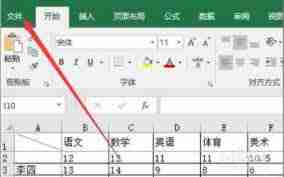
将鼠标指针悬停在列标间的分隔线上,指针变为双向箭头后,按住鼠标左键拖动即可调整列宽。 需要精确控制?右键点击列标,选择“列宽”,输入数值确定。
二、自动调整列宽:

选中目标列,双击列标间的分隔线,Excel将自动根据单元格内容调整列宽,确保内容完整显示。
三、手动调整行高:
将鼠标指针悬停在行号间的分隔线上,指针变为双向箭头后,按住鼠标左键拖动即可调整行高。 同样,精确设置可通过右键点击行号,选择“行高”,输入数值实现。
四、自动调整行高:
选中目标行,双击行号下方的分隔线,Excel会根据单元格内容(包括字体大小等)自动调整行高,兼顾内容完整性和美观性。
五、调整整个表格大小:

将鼠标指针移动到表格右下角的缩放控制点,指针变为斜向双向箭头后,按住鼠标左键拖动即可按比例调整表格大小。
六、格式刷快速复制设置:
需要多个列或行采用相同的大小设置?先调整好一个列或行的宽高,点击“格式刷”按钮,再选中其他需要相同设置的列或行,即可快速复制设置。
掌握以上技巧,您将能够高效灵活地调整Excel表格大小,提升工作效率,并使表格更具视觉吸引力。
以上就是如何调整Excel表格大小-Excel表格怎样调整表格尺寸的详细内容,更多请关注php中文网其它相关文章!

解决渣网、解决锁区、快速下载数据、时刻追新游,现在下载,即刻拥有流畅网络。

Copyright 2014-2025 https://www.php.cn/ All Rights Reserved | php.cn | 湘ICP备2023035733号